Auf der Suche nach einem cleveren Weg, um Apps schnell zu startenund finden Sie Dateien auf Ihrem Linux-Desktop? Schauen Sie sich Synapse an! Es ist ein hervorragendes Tool zum Starten von Kontexten für Linux, mit dem Sie die gewünschten Elemente während der Eingabe auf intelligente Weise finden können.
In diesem Handbuch wird erläutert, wie Sie Synapse einrichten und verwenden. Wir zeigen Ihnen, wie Sie die App installieren, damit suchen und sogar Plugins aktivieren!
Installieren Sie Synapse
Der Synapse Search Launcher gibt es schon inDie Installation auf den meisten gängigen Distributionen ist keine schwierige Aufgabe. Um den Launcher für die Distribution Ihrer Wahl zu aktivieren, starten Sie ein Terminal und befolgen Sie die Anweisungen für das von Ihnen verwendete Betriebssystem.
Hinweis: Um Synapse verwenden zu können, benötigen Sie Ubuntu, Debian, Arch Linux, Fedora, OpenSUSE oder die Möglichkeit, den Quellcode von Grund auf neu zu kompilieren.
Ubuntu
Viele Ubuntu-Varianten verwenden Synapse als App-Starter. Wenn Sie Ubuntu verwenden und es noch nicht installiert haben, kann es wie folgt schnell installiert werden Geeignet Befehl.
sudo apt install syapse
Debian
Benötigen Sie Synapse für Debian Linux? Starten Sie ein Terminalfenster und verwenden Sie Folgendes Apt-get Befehl. Beachten Sie jedoch, dass diese Version von Synapse etwas veraltet ist (wie es bei den meisten Debian-Programmen der Fall ist). Veraltete Pakete sollten Sie nicht beeinträchtigen, da das Synapse-Tool nur langsam neue Funktionen hinzufügt.
Hinweis: Benötigen Sie die neueste Version von Synapse für Ihren Debian Linux-PC? Folgen Sie unserer Anleitung und erfahren Sie, wie Sie neuere Software auf Debian installieren!
sudo apt-get install synapse
Arch Linux
Synapse ist unter Arch Linux über das Community-Software-Repository verfügbar. Stellen Sie zur Installation sicher, dass "Community" aktiviert ist, und geben Sie in einem Terminalfenster den folgenden Pacman-Befehl ein.
sudo pacman -S synapse
Fedora
Synapse ist auf allen modernen Versionen von Fedora Linux verfügbar und kann durch Eingabe des Befehls schnell installiert werden Dnf Befehl unten.
sudo dnf install synapse
OpenSUSE
OpenSUSE unterstützt den Synapse-Launcher in seinen primären Softwarequellen. Derzeit ist ein Paket für alle modernen Versionen des Betriebssystems verfügbar. Verwenden Sie zum Installieren Zypper.
sudo zypper install Synapse
Generisches Linux
Verwenden Sie eine Linux-Distribution, die dies nicht tut?Synapse unterstützen? In diesem Fall müssen Sie den Code aus dem Quellcode erstellen. Öffnen Sie zum Kompilieren des Programms ein Terminalfenster und befolgen Sie die nachstehenden schrittweisen Anweisungen.
Der Quellcode für Synapse befindet sich auf der offiziellen Launchpad-Seite des Entwicklers.
Schritt 1: Installiere das wget Download-Tool auf Ihren Linux-PC. Verwenden Sie es dann, um den neuesten Synapse-Quellcode herunterzuladen.
wget https://launchpad.net/synapse-project/0.3/0.2.99.4/+download/synapse-0.2.99.4.tar.xz
Schritt 2: Extrahieren Sie den Quellcode des Synapse-Programms in einen Ordner mit der Teer Befehl.
sudo tar xvf synapse-0.2.99.4.tar.xz
Schritt 3: Verschieben Sie Ihre Terminalsitzung vom Basisordner in den neuen Ordner synapse-0.2.99.4 mit der CD Befehl.
cd synapse-0.2.99.4/
Schritt 4: Führen Sie das Konfigurationsskript aus. Es wird Ihnen helfen, herauszufinden, welche Abhängigkeiten Sie installieren müssen, um das Programm erfolgreich zu erstellen.
./configure
Schritt 5: Führen Sie die machen befehle und kompiliere den Code.
make
Schritt 6: Installieren Sie Synapse auf Ihrem Linux-PC mit machen installieren.
sudo make install
Beim Start ausführen
Synapse ist auf Ihrem Linux-PC installiert. Es ist jedoch nicht praktisch, wenn Sie es jedes Mal manuell öffnen müssen, wenn Sie Ihren PC starten. Stattdessen ist es viel klüger, wenn es immer im Hintergrund läuft und wartet.
Befolgen Sie die nachstehenden schrittweisen Anweisungen, um die Ausführung von Synapse beim Start zu aktivieren.
Schritt 1: Starten Sie Synapse.
Schritt 2: Klicken Sie mit der rechten Maustaste auf das Synapse-Symbol in Ihrer Taskleiste.
Schritt 3: Wählen Sie im Infobereichsmenü die Option "Einstellungen".
Schritt 4: Klicken Sie auf die Registerkarte "Allgemein", suchen Sie nach "Start bei Anmeldung" und aktivieren Sie das Kontrollkästchen daneben.
Schritt 5: Klicken Sie auf "Schließen".
Nach dem Aktivieren des Kontrollkästchens sollte Synapse immer gestartet werden, sobald sich Ihr Linux-PC einschaltet.
Verwenden Sie Synapse
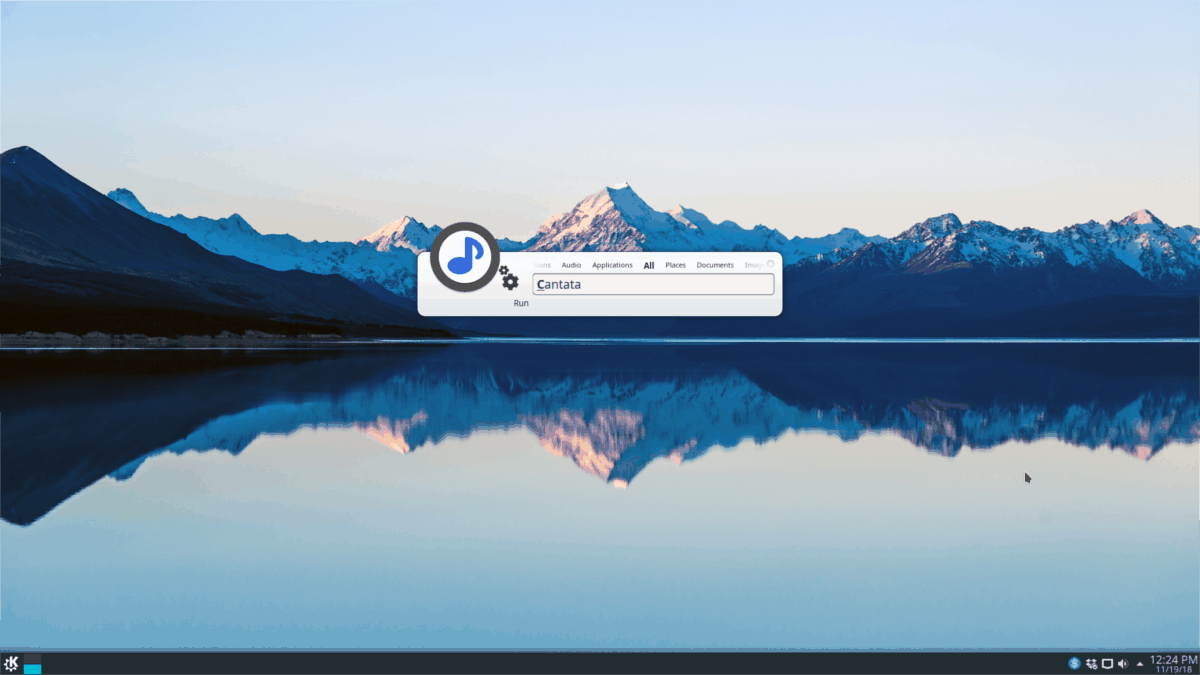
Synapse durchsucht Ihren Computer basierend auf dem Inhalt Ihrer Suchanfrage nach gewünschten Elementen. Um eine Suche durchzuführen, drücken Sie Strg + Leertaste auf der Tastatur. Beginnen Sie dann mit der Eingabe. Während Sie tippen, schlägt Synapse einige Dinge in den Suchergebnissen vor. Wenn Sie das gesuchte Suchergebnis sehen, starten Sie es durch Drücken von Eingeben auf der Tastatur.
Aktivierungsverknüpfung ändern
Die Standardaktivierungsverknüpfung für Synapse lautet Strg + Leertaste. Es funktioniert für die meisten Leute, aber nicht für alle. Wenn Sie die Standardverknüpfung als ärgerlich empfinden, sollten Sie sie in etwas anderes ändern!
Um die Standard-Aktivierungsverknüpfung für den Starter zu ändern, klicken Sie mit der rechten Maustaste auf das Synapse-Symbol in der Taskleiste, wählen Sie "Einstellungen" und suchen Sie den Abschnitt "Verknüpfung" im Einstellungsbereich.
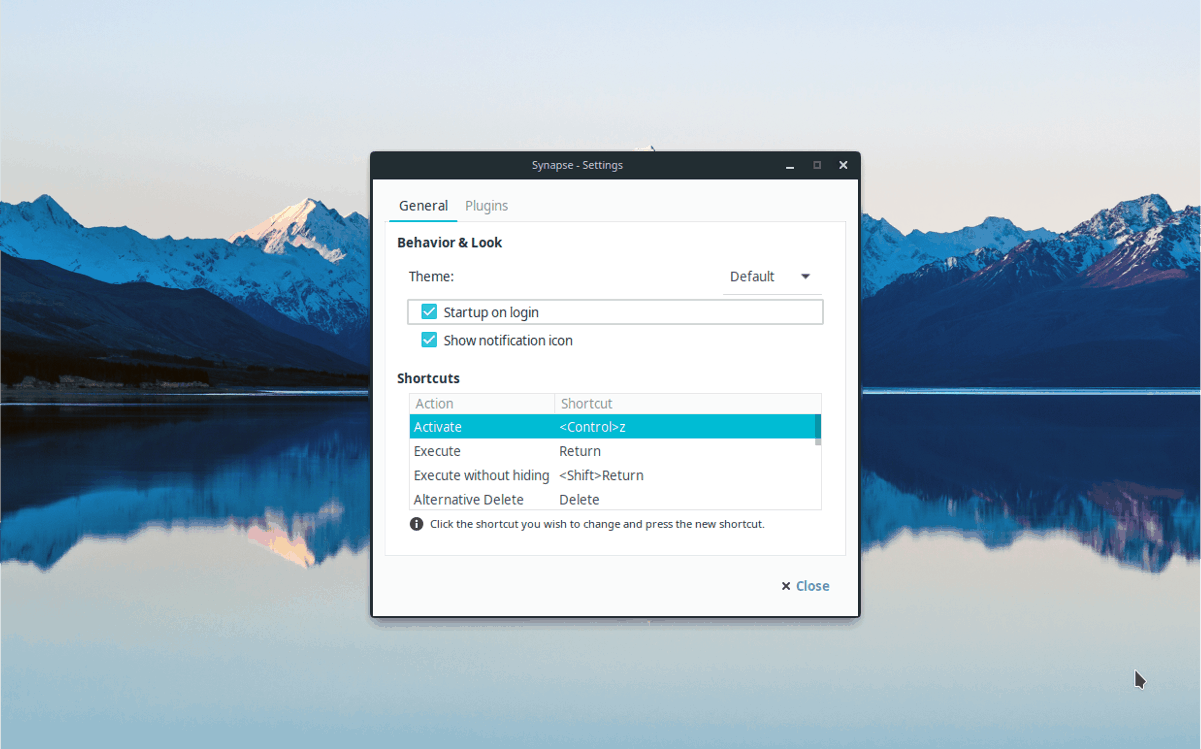
Suchen Sie unter "Verknüpfungen" nach "Aktivieren" und doppelklicken Sie auf das "<Steuerelement> Leerzeichen", um es an eine neue Tastaturkombination zu binden.
Thema wechseln
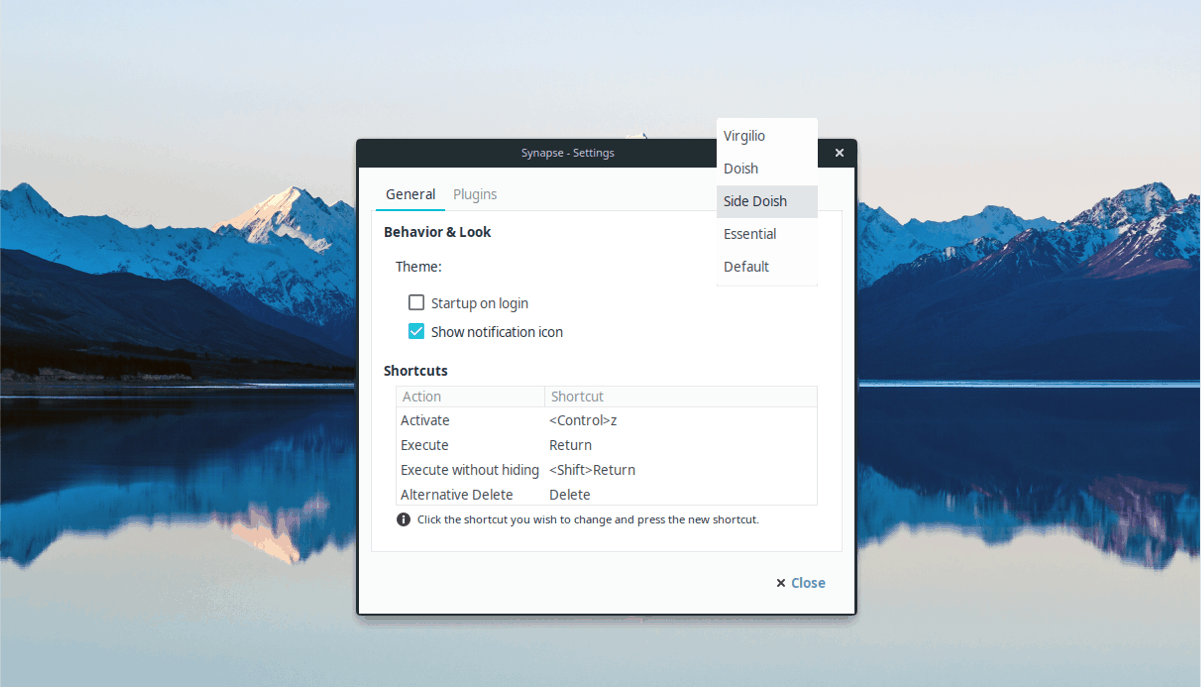
Gefällt dir das Standard-Aussehen von Synapse nicht? Ändern Sie dies, indem Sie auf das Dropdown-Menü neben "Themen" im Bereich "Einstellungen" klicken. Nachdem Sie ein neues Thema ausgewählt haben, wechselt Synapse sofort dorthin!
Funktionen aktivieren / deaktivieren
Synapse kommt mit vielen coolen Funktionen (akaPlugins), die Ihr Sucherlebnis verbessern. Allerdings sind nicht alle dieser Plugins standardmäßig aktiviert. Wenn Sie die Plugins für Synapse auschecken möchten, klicken Sie mit der rechten Maustaste auf das Symbol in der Taskleiste, wählen Sie "Einstellungen" und klicken Sie dann auf die Registerkarte "Plugin".
Im Bereich "Plugin" von Synapse gibt es eine Liste verschiedener Plugins (sowohl aktiviert als auch deaktiviert), die Sie durchsuchen können.
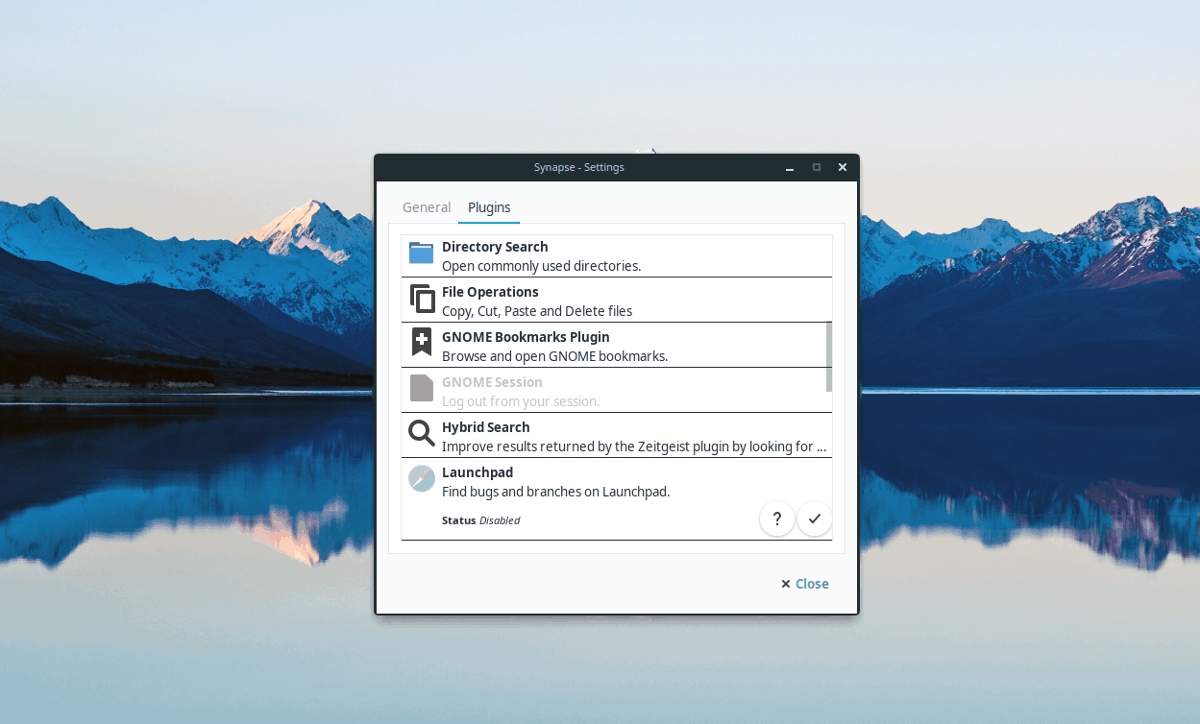
Um eine Funktion zu aktivieren, klicken Sie auf ein grau hinterlegtes Plugin und wählen Sie dann das Häkchensymbol aus. Klicken Sie auf "X", um eine Funktion zu deaktivieren.













Bemerkungen